
Innehållsförteckning:
- Steg 1: Introduktion
- Steg 2: Resurser som används
- Steg 3:
- Steg 4: Förkunskaper
- Steg 5: Datorkrav
- Steg 6: Konfigurera YOLO
- Steg 7: Ändra MakeFile
- Steg 8: Vänta tills det är klart
- Steg 9: För datorer som inte matchar kraven
- Steg 10: YOLO V3
- Steg 11: Kör YOLO
- Steg 12: YOLO V3 - Bild
- Steg 13: YOLO V3 - Inmatningsbild
- Steg 14: YOLO V3 - Utmatningsbild
- Steg 15: YOLO V3 - Flera bilder
- Steg 16: YOLO V3 - WebCam
- Steg 17: YOLO V3 - Video
- Steg 18: YOLO V3 - EXPO3D Video 1
- Steg 19: YOLO V3 - Video EXPO3D 2
- Steg 20: YOLO V3 - Video EXPO3D 3
- Steg 21: PDF att ladda ner
- Författare John Day [email protected].
- Public 2024-01-30 12:41.
- Senast ändrad 2025-01-23 15:10.
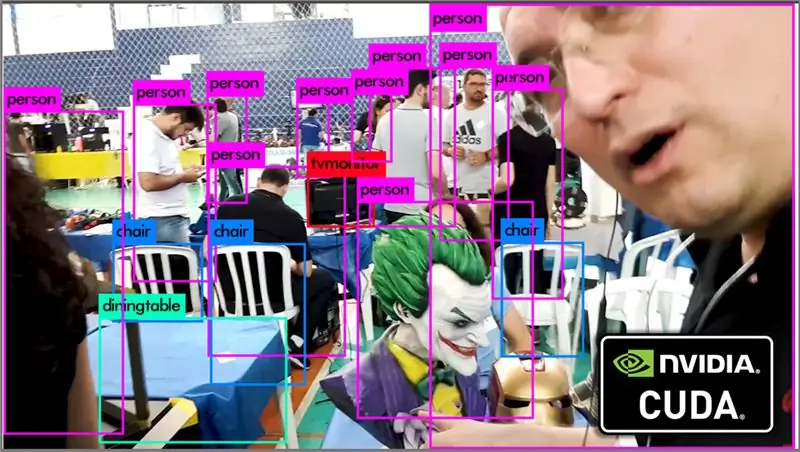

Detta är ett ämne jag är så fascinerad av, att det får mig att tappa sömn: Computer Vision, upptäckt av föremål och människor genom en förutbildad modell.
Steg 1: Introduktion

Vi kommer att använda YoloV3 -algoritmen för att köra ett program och köra projektet.
Jag arbetade med neurala nätverk för 15 år sedan och jag kan säga att det var”svåra” tider, med tanke på de tillgängliga resurserna då.
Steg 2: Resurser som används
· Logitech C270 kamera
· Dator
· NVIDIA GeForce GTX 1660
Steg 3:

Steg 4: Förkunskaper


För att köra djupa neurala nätverk (DNN) är det nödvändigt att använda parallell dator, med en GPU.
Så du kommer att behöva ett kraftfullt grafikkort från NVIDIA och köra algoritmen med hjälp av CUDA API (GPU virtuell instruktionsuppsättning).
För att köra algoritmen måste du först ha följande paket installerade:
- NVIDIA grafikkort
- CUDA
- CUDNN (CUDA Deep Neural Network Library)
- OpenCV
Steg 5: Datorkrav
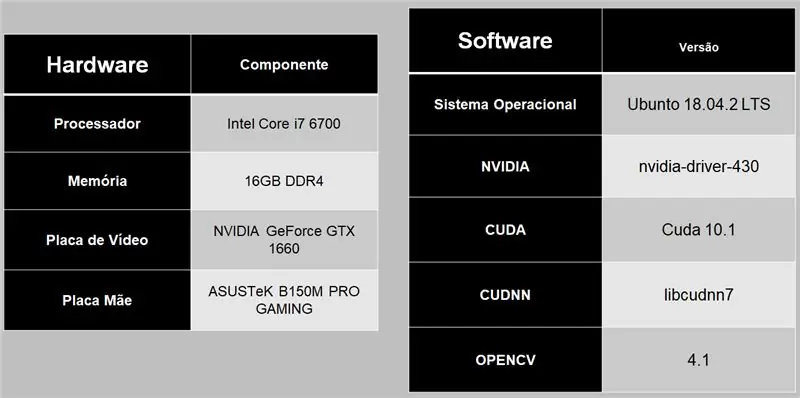
Steg 6: Konfigurera YOLO

Upptäckt med hjälp av en förutbildad modell
Öppna terminalen och ange kommandona ovan.
Steg 7: Ändra MakeFile
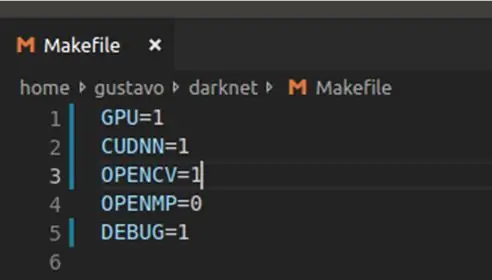
Ändra "MakeFile" -filen som i figuren ovan, eftersom vi kommer att använda GPU, CUDNN och OpenCV -bearbetning. Efter ändring, kör kommandot 'make'.
Steg 8: Vänta tills det är klart

Kommandot 'make' i steg 7 kommer att sammanställa allt för användning av algoritmerna, och det tar ett tag att köra.
Steg 9: För datorer som inte matchar kraven
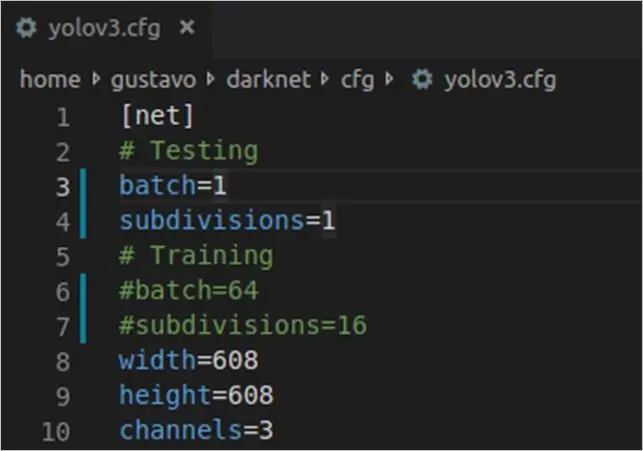
Om din dator och grafikkort inte är lika kraftfulla eller om du vill ha bättre prestanda, ändra filen 'cfg /yolov3.cfg'.
Ovanstående konfiguration användes i detta projekt.
Steg 10: YOLO V3
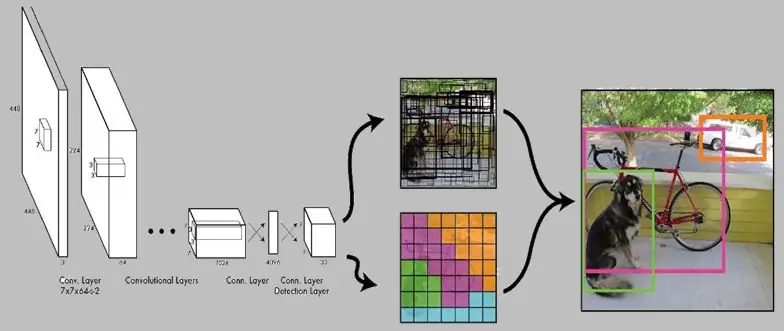
Detektionssystem tillämpar vanligtvis modellen på en bild på flera olika platser och skalor.
YOLO tillämpar ett enda neuralt nätverk på hela bilden. Detta nätverk delar upp bilden i regioner och tillhandahåller begränsande rutor och sannolikheter för varje region.
YOLO har flera fördelar. Den ser bilden som en helhet, så dess förutsägelser genereras av det globala sammanhanget i bilden.
Det gör förutsägelser med en enda nätverksbedömning, till skillnad från R-CNN som gör tusentals bedömningar för en enda bild.
Det är upp till 1000 gånger snabbare än R-CNN och 100 gånger snabbare än Fast R-CNN.
Steg 11: Kör YOLO
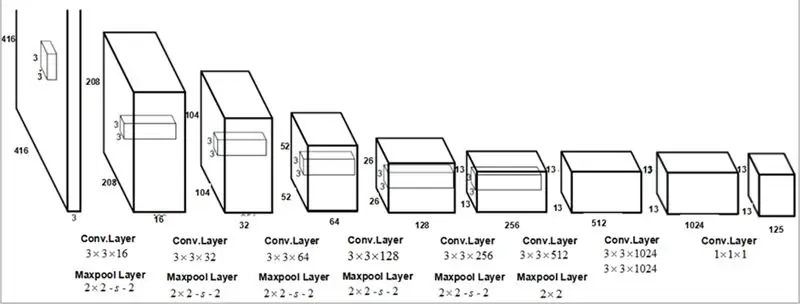
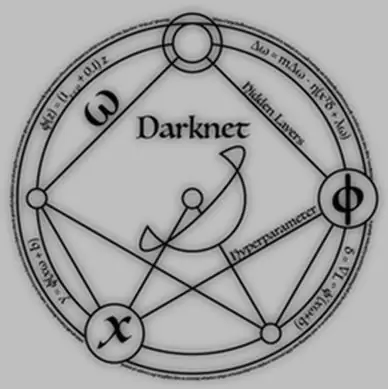
För att köra YOLO öppnar du bara terminalen i mappen “darknet” och anger ett kommando.
Du kan köra YOLO på fyra sätt:
· Bild
· Flera bilder
· Streaming (webbkamera)
· Video
Steg 12: YOLO V3 - Bild

Placera bilden du vill ha i "data" -mappen i darknet och kör sedan kommandot ovan för att ändra bildnamnet.
Steg 13: YOLO V3 - Inmatningsbild
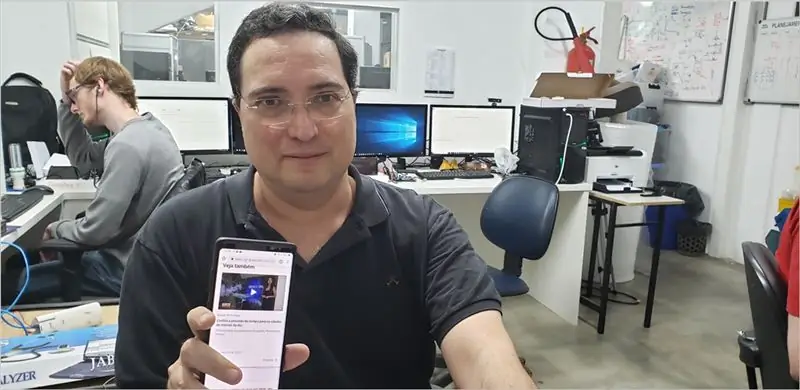
Steg 14: YOLO V3 - Utmatningsbild
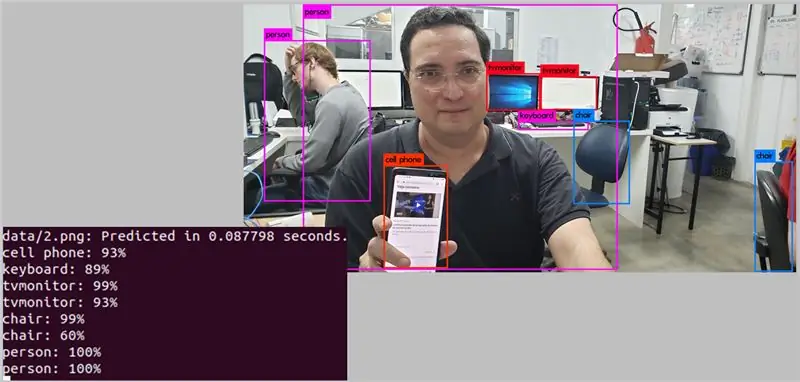
Steg 15: YOLO V3 - Flera bilder
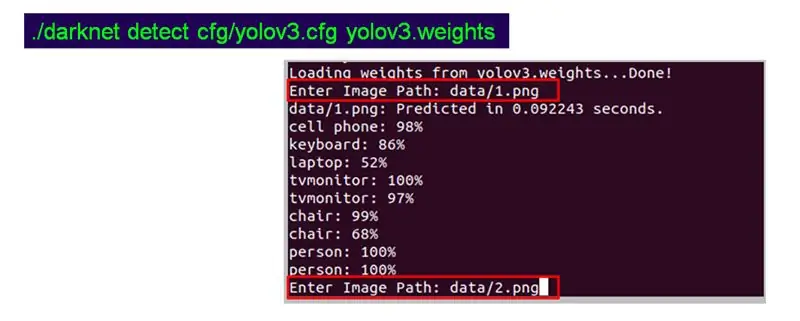
Placera bilderna i någon mapp, och i stället för att tillhandahålla bildvägen, lämna den tom och kör kommandot som du kan se ovan (till vänster).
Därefter visas något som figuren till höger, placera bara bildvägen och klicka på "enter" och upprepa dessa steg för flera bilder.
Steg 16: YOLO V3 - WebCam
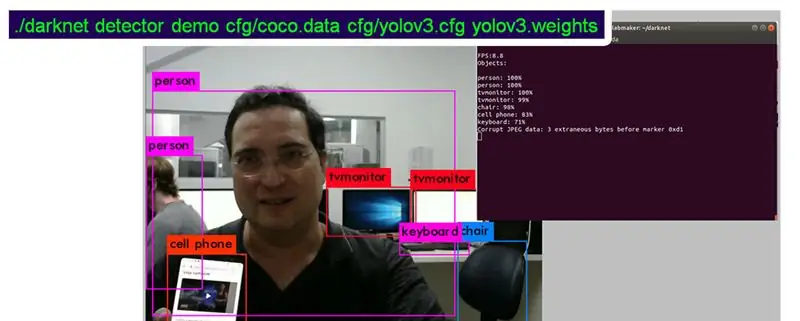
Kör kommandot ovan och efter laddning av nätverket visas webbkameran.
Steg 17: YOLO V3 - Video
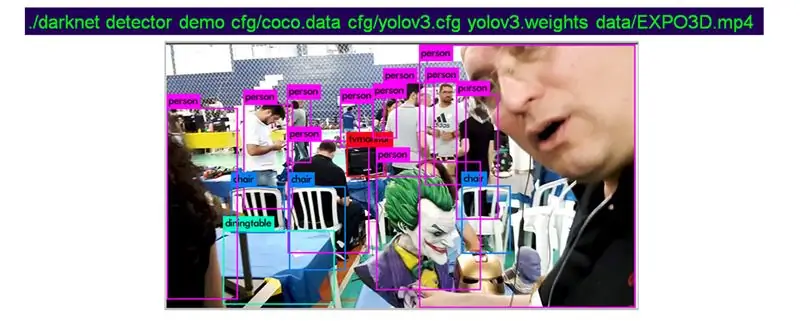
Placera videon du vill ha i "data" -mappen i darknet och kör sedan kommandot ovan för att ändra videonamnet.
Steg 18: YOLO V3 - EXPO3D Video 1
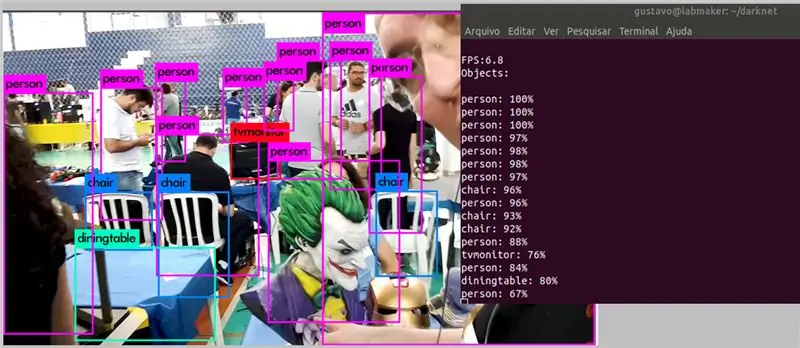
Steg 19: YOLO V3 - Video EXPO3D 2
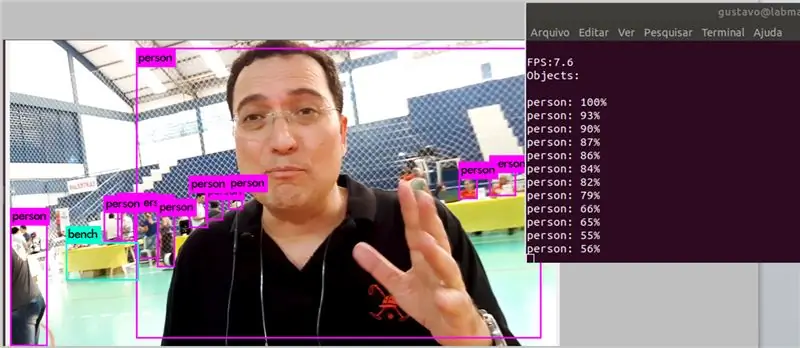
Steg 20: YOLO V3 - Video EXPO3D 3
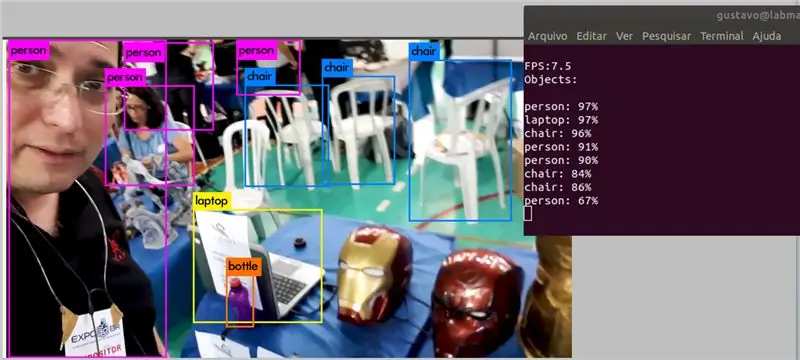
Steg 21: PDF att ladda ner
LADDA NER PDF (på brasiliansk portugisisk)
Rekommenderad:
Ansiktsigenkänning på Raspberry Pi 4B i 3 steg: 3 steg

Ansiktsigenkänning på Raspberry Pi 4B i tre steg: I denna instruktionsbok ska vi utföra ansiktsigenkänning på Raspberry Pi 4 med Shunya O/S med hjälp av Shunyaface-biblioteket. Shunyaface är ett bibliotek för ansiktsigenkänning/upptäckt. Projektet syftar till att uppnå snabbaste detekterings- och igenkänningshastighet med
MATLAB Enkel ansiktsigenkänning: 4 steg

MATLAB Enkel ansiktsigenkänning: Huvudsyftet med dessa instruktioner är att visa hur enkelt bildbehandlingen kommer att vara. Med hjälp av MATLABFace har detektering och spårning varit ett viktigt och aktivt forskningsfält, så det är därför jag ska förklara hur kan man göra det
IP-kamera med ansiktsigenkänning med ESP32-CAM-kortet: 5 steg

IP-kamera med ansiktsigenkänning med ESP32-CAM-kortet: Det här inlägget är annorlunda jämfört med de andra och vi tar en titt på det mycket intressanta ESP32-CAM-kortet som är förvånansvärt billigt (mindre än $ 9) och lätt att använda. Vi skapar en enkel IP -kamera som kan användas för att strömma ett livevideoflöde med 2
Lås för ansiktsigenkänning: 8 steg

Dörrlås för ansiktsigenkänning: Ungefär en månad på gång presenterar jag dörrlåset för ansiktsigenkänning! Jag försökte få det att se så snyggt ut som jag kan, men jag kan bara göra så mycket som en 13-åring. Detta dörrlås för ansiktsigenkänning drivs av en Raspberry Pi 4, med en speciell bärbar
Ansiktsigenkänning och identifiering - Arduino Face ID med OpenCV Python och Arduino .: 6 steg

Ansiktsigenkänning och identifiering | Arduino Face ID Med OpenCV Python och Arduino .: Ansiktsigenkänning AKA face ID är en av de viktigaste funktionerna på mobiltelefoner nuförtiden. Så jag hade en fråga " kan jag ha ett ansikts -id för mitt Arduino -projekt " och svaret är ja … Min resa började enligt följande: Steg 1: Tillgång till vi
